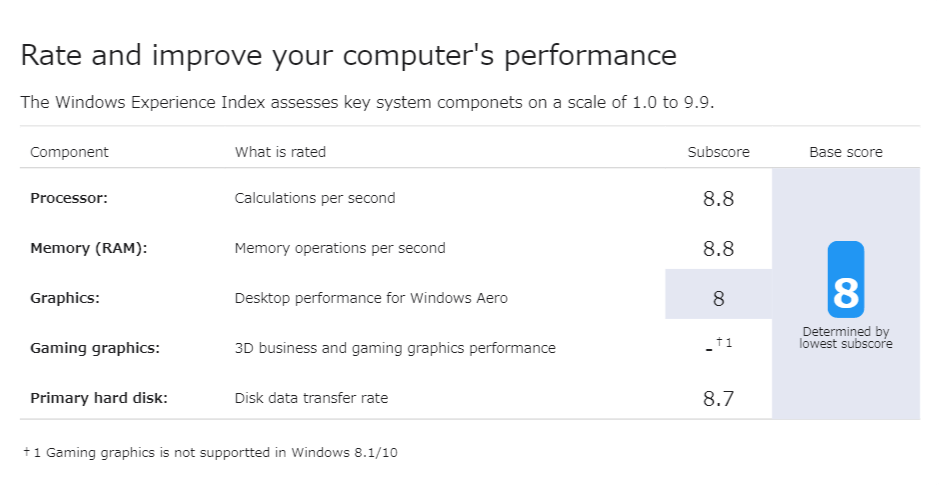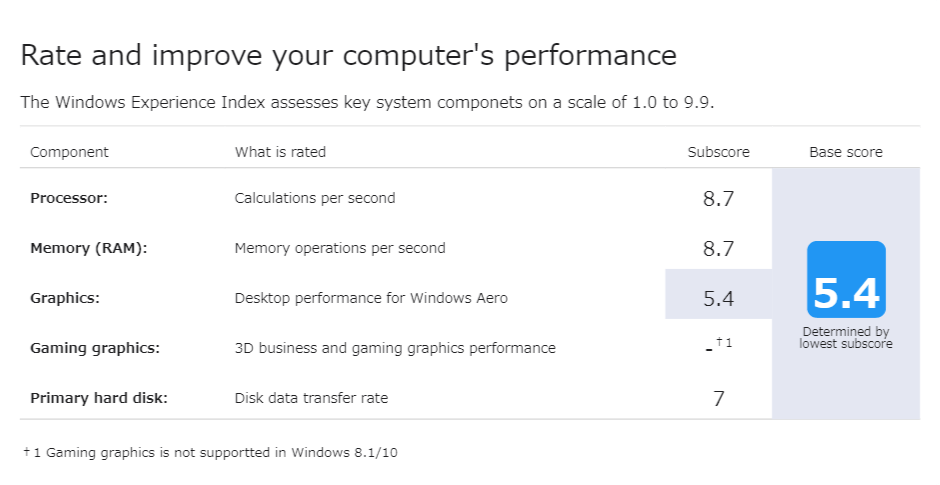結婚に伴い、大きく生活様式が変わった2020年でした。なので、今年買って良かったリストは白物家電が中心です。 (( ほんとは年末に書き上げていたのに、公開するのを忘れていました。てへぺろ ☆(ゝω・)v ))
食器洗い乾燥機
家庭平和を守ってくれたのは、間違いなく食洗機です。本当はひとり暮らしの時から欲しかったのですが、引っ越し前のワンルームには置けませんでしたので引っ越しを機に購入しました。分岐水栓は頑張って取り付けましょう。モーターレンチとを買えばなんとかなります。
私が購入したのは前モデルの NP-TH3-W です。据置型は実質 Panasonic 一択です。まあ、これは買って良かった。あらゆる家事の中で最も嫌いなのが食器洗いなのですが、そこから解放されました。取っ手が取れるフライパンなら食洗機にも入れられます。フッ素樹脂が心配? 手洗いの手間を考えたらフッ素樹脂がはげてから買い直した方が現実的でしょう。なお、食器や調理具だけでなく五徳も放り込め、コンロ掃除も楽になります。
分岐水栓や取り外し工具は各自の蛇口に合わせて。まあ、なんとかなります。
なお、食洗機用洗剤にはキュキュットの液体タイプを使っています。粉末タイプの方が洗浄力が高いことは理解していますが、計量不要のワンプッシュボトルが便利すぎますので。
ロボット掃除機
ロボット掃除機も買いました。ワンルームではブラーバちゃんだけで充分でしたが、引っ越し後はリビングに絨毯も引きましたのでロボット掃除機、ルンバe5 を。同価格帯なら中華ブランドの中高機能モデルが視野に入りましたが、ルンバがいいというリクエストを受けて。
まあ、アホの子です。がんがん壁や家具にぶつかりますし、音はうるさく、コードに絡む。同じところをぐるぐる回るし、日によっては寝室まで行かずにホームベースに帰ってきたり、あるいはホームベースに帰れず変なところで飢え死にします。それでも、家中を充分綺麗にしてくれるんですね。個々の仕事を見ているとイライラしますが、監視せずに任せちゃえば日常の掃除は充分。示唆的です。なお、タイヤやブラシにめちゃくちゃ髪の毛が絡みますので、ダストボックスだけではなくちゃんとブラシの取外しを行いましょう。ゴミタワー付きにしなくてよかった(メンテフリーは幻想っぽい)。
アタック ZERO(ドラム式用)
食洗機、ロボット掃除機とくると次は乾燥機付きドラム式洗濯機となりますが、ドラム式は一人暮らしの時に買っていました ((Panasonic のヒートポンプ付きモデル。))。そのため、2020年購入品には入りません。当時は洗剤自動投入モデルを選びませんでしたので、粉洗剤を毎回量っていましたが、正直、洗剤を量るの面倒です。
ところが、この新しく出たアタックのワンハンドプッシュボトルがめちゃくちゃ便利。片手でプッシュするだけで洗剤投入できます。あまりにも便利なのでからボトルに柔軟剤と液体漂白剤も詰め替えちゃいました。
リングフィットアドベンチャー + Switch
在宅勤務でなまった体を救ってくれたのは、間違いなく、このゲームです。私も妻も運動嫌いのタイプですが、ドラゴ×リングの2人のお陰で運動を続けられています。体重計に表れる以上に見た目の変化も嬉しいですね。今年買って良かったもの No.1 です。
リングフィットアドベンチャーと Switch は品薄がいまだに続いており、上記リンクも正規品や定価じゃない可能性が高いので注意してください。
ヨガマットは片付けやすそうな折りたたみ式を買いましたが、フローリングの上に敷くならもっと分厚い方がよさそう(我が家のテレビ前はアルミシート+絨毯のため、その上に敷くには 4mm でも充分)。なお、ロールタイプのヨガマットは、リングフィットのレッグバンドで止めるアイディアが天才過ぎます。
Fit Boxing(フィットボクシング) 対応 コントローラー グリップ【令和最新版】 大人と子供対応 For Switch fit Boxing グリップ ハンドル 任天堂 纯正 Joy-Con ニンテンドー スイッチ ジョイコ ン コントローラー 用 (2個 セット) (ブラック)
リングフィットアドベンチャーも1週目をクリアしましたので、Fit Boxing 2 も買っちゃいました。どんなときでも褒め倒してくれるリングくんと違い、失敗したときに失敗を指摘されるのがまあまあつらい。
なお、年末年始は Switch の スマブラ SP とマリオパーティ に完全に時間を溶かされてしまいました。ほら、今年は帰省も出来ませんでしたので。
Surface Pro 7
6年半前(2013年末)に購入した MacBook Pro Retina 13″ が未だにゴキゲンに動いており、新しい PC 購入は少し先と思っておりましたが、2台目の PC が必要となり、急遽、Surface を購入しました。詳細はこちらのページで。気付くとほとんど妻に取られていますので、もう1台、年度内にはさらの PC を買う予定。次はせっかくなので M1 MacBook も気になってます。
マイクロソフト
¥12,000
(2024/09/05 02:04:45時点 Amazon調べ-詳細)
また、併せて購入したのが GaN 採用の USB PD 充電器。在宅勤務で持ち帰った社用 PC も USB 給電に対応していますので、共用できるのが便利です。電子機器の充電は全て USB PD に統一されて欲しい。 ((特に iPhone!!))
PD 充電器 RAVPower Type C 急速充電器 65W USB-A + USB-C 【GaN (窒化ガリウム)採用/2ポート/PD対応/折りたたみ式/PD Pioneer Technology採用】 iPhone/MacBook/ノートパソコン/Switchなど対応 RP-PC133 (ブラック)
モバイルモニター
在宅勤務のためにモバイルモニターも購入しました。詳細はこちら。やはり、4K HiDPI は最高です。リビングで作業をしますので、モニターは片付けられる方が助かります。
PC 用 キックスタンド
上述の Surface Pro 用ではなく、買い換え前の MacBook Pro と社用 PC(ThinkPad X1 Carbon)に貼り付けて使用しています。会社では据置型のスタンドを使用していましたが、在宅勤務で持ち運びが増えたこと、会社のデスクもフリーアドレスとなったため購入。正直、タイピングには角度がなくても困らないタイプですが、夏場の熱こもりを防止できるのが助かります。商品は MacBook 専用と書かれていますが、代替のラップトップに使えると思いますよ。サイズ確認して。
Rakuten Unlimit + Rakuten mini
要するに、単体で Twitter もできる、容量無制限のモバイルルーターです。自宅では光回線、出先で動画は観ない、というスタイルなので UQ Mobile 3GB で充分な生活を送ってきましたが、外出先でも通信量を気にしない運用に切り替えるとなるほど便利ですね。具体的には Spotify でダウンロードしていない音楽を躊躇せずに聴けたり、Twitter を高画質モードで使えたり。また、一時、マンションの光回線とはいえ固定回線との併用では無制限まではいらないので、来年は povo か ahamo あたりが現実的かな。
AV アンプ
以降は趣味の物。引っ越しで部屋が広くなりましたので、満を持して AV アンプ+4.1ch スピーカーを購入。構成は、Marantz NR1710 + フロント Wharfedale Diamond 225 + リア Diamond 220 + ウーファー ONKYO SL-T300。映画が楽しい。特に在宅勤務期間は時間に余裕があったので、いろいろ楽しみました。
リンクを貼ったのは後継機種の NR1711 です。
Wharfedale には箱形の Diamond 200 シリーズ以外にも、少しカーブを描く Diamond 11 シリーズや、新しい上位モデル REVA シリーズなどがありますので好みでどうぞ。なお、200 シリーズを選んだ理由は見た目です。以上。
電動コーヒーグラインダー
毎日、水出しコーヒーを淹れるため、電動のコーヒーグラインダー(ミル)を買いました。1、2杯なら手で挽きますが、5杯分だと電動じゃなきゃつらい。また、挽く度に豆を量りで量るのも面倒なのでタイマー式の物を。ほんとは電動スケール付きの方が正確なのでしょうが、慣れればタイマー式でも、ほぼ、誤差なく量れます。
なお、会社には水出しコーヒーを持参することが多いのですが、休日や在宅期間中はハンドドリップで。ハンドドリップするとき、最近はハリオのメタルメッシュドリッパーで淹れています。洗うのが面倒なメッシュドリッパーですが、食洗機に放り込めるのが助かりますね。食洗機、最高!!(冒頭に戻る)
紅茶のアドベントカレンダー
最後はマリアージュフレールのアドベントカレンダー、NOËL GLAMOUR。毎晩、寝る前に違う種類の紅茶を淹れて2人で飲む時間を買ったようなもの。その後も、朝だけでなく、寝る前にいろいろな紅茶を淹れています。(そもそも茶葉は無限に家にあるので。)